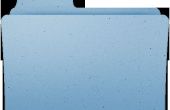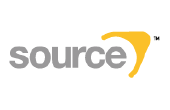Cómo ocultar o mostrar de la vista oculta archivos y carpetas en windows PC. Aprende a mostrar archivos ocultos, carpetas y unidades de disco en tu PC. Hay 2 formas se puede utilizar para mostrar los archivos ocultos y carpetas en su PC 10 con Windows. Para mostrar los archivos y carpetas ocultados automáticamente en su computadora Windows 10, puede utilizar uno de los dos métodos. Video guía sobre cómo mostrar archivos y carpetas ocultos en Windows 10.
Windows 7, Windows 8, Windows 10 y Vista ocultan importantes archivos y carpetas de la vista para evitar que los usuarios eliminar o de lo contrario modificar archivos que no deberían, pero una simple casilla de verificación puede cambiar ese comportamiento.
2 formas de mostrar archivos y carpetas ocultos en Windows 10:
Forma 1: Mostrar archivos ocultos y carpetas en el menú Ver.
Paso 1: Abra el equipo.
Haga doble clic en este PC en el escritorio para abrirlo.
Paso 2: Mostrar los archivos ocultos y carpetas en el menú Ver.
Haga clic en ver, pulse Mostrar u ocultar en el menú y marque la casilla pequeña antes que los elementos ocultos en la sublista.
Forma 2: Mostrar archivos y carpetas ocultos en las opciones de carpeta.
Paso 1: Abrir opciones de carpeta.
Abrir este PC, haga clic en ver y seleccione Opciones.
Paso 2: Mostrar los archivos ocultos y carpetas en la configuración de visualización.
En la ventana Opciones de carpeta, elija ver, seleccione Mostrar ocultado archivos, carpetas y unidades de disco y haga clic en Aceptar.
Ahora, seguir adelante para poner en práctica, y puede mostrar los archivos ocultos y carpetas en su PC.